最近,笔者帮朋友配置了一台性能不错的电脑。看着欣喜若狂的朋友,笔者心中的那份成就感油然而生。可是好景不长,过了没几天,朋友打来电话说:“电脑出了问题,让我赶紧过去”。可当我过去一看,原来是本来在屏幕下方的Windows任务栏给弄到屏幕左边去了。看着朋友一脸困惑的表情,我真是苦笑不得。谁叫朋友是公司有名的“脑盲”呢。就这样笔者在以后的日子里为朋友诸如此类的电脑问题奔波劳碌着。终于有一天,我发现用WindowsXP的远程桌面可以解决这个问题。于是二话不说,撸起袖子干了起来,WindosXP还真不是盖的,很快把问题搞定(或许有人问为什么不用PCanywhere,因为WindowsXP设置够简单)。现在将本人的实现步骤公布如下:
1.设置朋友的电脑(服务端)
在“我的电脑”图标上,单击右键,选择属性,在弹出的窗口中单击“远程”标签。如图1所示。
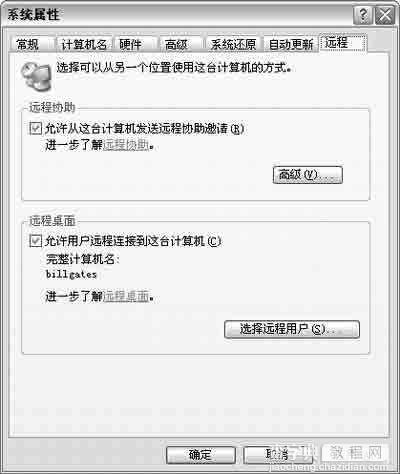
点击“允许用户远程连接到这台计算机”,点击“选择远程用户”按钮,设置用于访问这台计算机的帐号。如图2所示

如果你觉得麻烦,也可以不设置。因为在默认情况下,用系统管理员的帐号也可以进行远程连接访问。但是为了系统安全,最好设置一下。到这里服务端就设置好了。
2.访问端的使用
首先点击“开始”→“程序”→“附件”→“通讯”→“远程桌面连接”,弹出如图3所示。
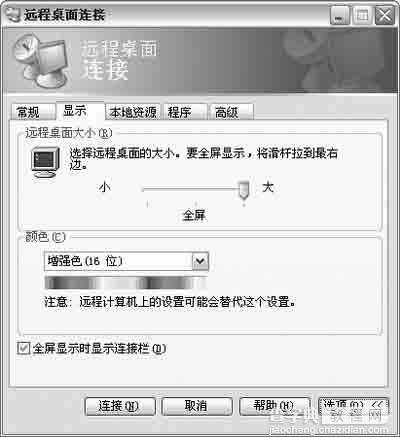
点击“选项”按钮可以设置更详尽的信息。
(1)“常规”选项的设置
在“计算机”对话框中,输入IP地址或计算机名。在“用户名”和“密码”对话框中键入你刚才设置好的帐户名和密码。接着你可以把连接设置保存起来。如图4所示
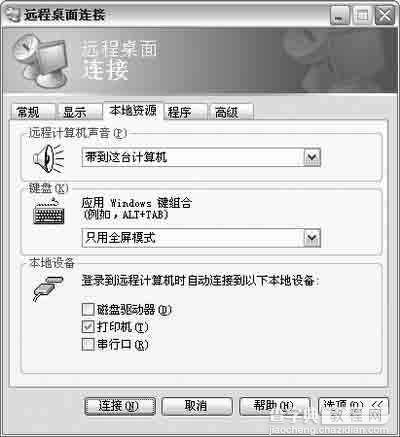
(2)“显示”选项的设置
你可以根据你的网络速度,决定使用什么色彩。如果你使用的是宽带,那就什么都不用改了。如图5所示
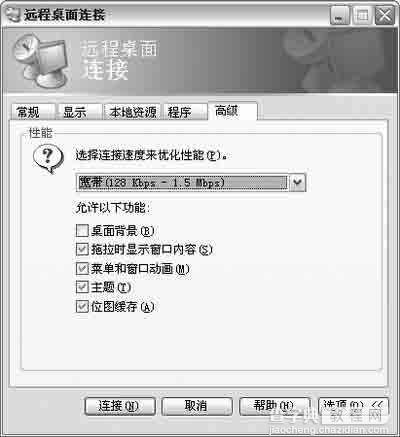
(3)“本地资源”和“程序”选项的设置
这里主要是建立连接后一些细化的设置,你可以根据自己的需要来选择就可以了。
(4)“高级”选项的设置
这里主要是选择网络连接速度来优化性能。如果你的网速够快的话,可以选择最好的设置。
到这里远程控制设置完毕。通过试验,基本上达到了笔者的要求,唉,终于可以不用为了朋友的那些“问题”伤脑筋了。WindowsXP远程控制帮我解决了“大”麻烦。(关于IP地址,可以通过qq来查。)
(更多精彩详见12月《电脑知识与技术》杂志)
【Windows XP远程控制解决“大”麻烦】相关文章:
